Автоматизация рутины в OS X. Урок 19. Взаимодействуем с веб-сервером через Terminal

Для OS X имеется большой выбор FTP-клиентов и нет необходимости использовать для передачи файлов на сервер командную строку. Но такая возможность может изящно дополнить практически любую автоматизацию из предыдущих уроков. Можно одним скриптом преобразовывать картинки в черно-белые и тут же закачивать их на сервер, генерировать электронные таблицы на основе свежих логов сервера и осуществлять множество других действий.
В этой статье рассматриваются основные приемы работы с утилитой ftp, которая входит в стандартную комплектацию OS X. Со многими популярными FTP-клиентами: FileZilla, Cyber Duck, Flow и т.д. также можно взаимодействовать через командную строку. Подробнее об этом можно прочитать в документации к каждой программе.
Как подключиться к веб-серверу по протоколу FTP?
Перед тем, как подсоединяться к серверу необходимо узнать его адрес, а также имя пользователя и пароль для авторизации. Обычно эти данные присылают письмом при регистрации хостинга.
Набираем в командной строке «ftp» + «пробел» + «адрес ftp сервера».
ftp ftp.testserveradress.ru
 После этого вводим имя пользователя и пароль.
После этого вводим имя пользователя и пароль.
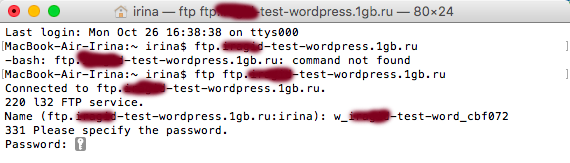 Обратите внимание, что пароль не отображается. В случае успешного соединения в командной строке отображается примерно следующий текст:
Обратите внимание, что пароль не отображается. В случае успешного соединения в командной строке отображается примерно следующий текст:
230 Login successful. Remote system type is UNIX. Using binary mode to transfer files.
Каким образом посмотреть список файлов и папок на сервере?
Посмотреть содержимое корневого каталога удаленного сервера можно с помощью команд ls или dir.
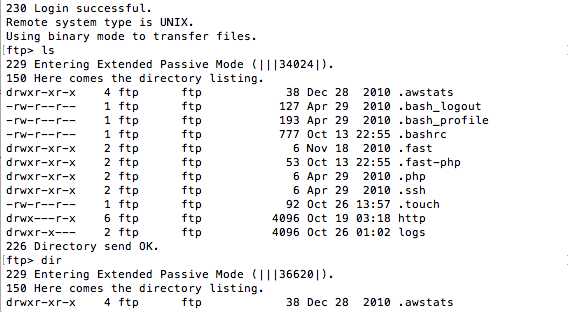 Чтобы посмотреть содержимое какой-то подпапки необходимо перейти в нее с помощью команды cd. Пример:
Чтобы посмотреть содержимое какой-то подпапки необходимо перейти в нее с помощью команды cd. Пример:
cd awstats ls
Как закачать файлы на сервер?
Для загрузки одного файла используется команда get:
get somefile.txt
Если файлов несколько, то можно применить команду mget:
mget somefile.txt, somefile1.txt
Как скачать файлы с сервера?
Один файл с помощью команды put:
put somefile.txt
Несколько посредством mput:
mput somefile.txt, somefile2.txt
Как удалить файлы с сервера?
С помощью команд delete и mdelete:
delete somefile.txt mdelete somefile.txt, somefile2.txt
Как переименовать файл на сервере?
Для этого применяется простая команда rename:
rename sometextfile.txt sometextfilerenamed.txt
Как создать новый каталог на удаленном сервере?
С помощью знакомой еще со времен MS-DOS команды mkdir:
mkdir somefolder
![]()
Как узнать какая директория активна на локальном компьютере?
Для этого надо ввести в строку Терминала команду lpwd.
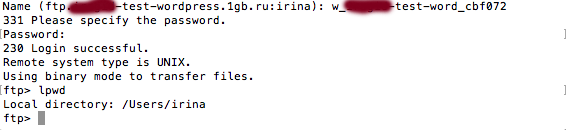
Как узнать тип операционной системы, установленной на локальном сервере?
Информацию о системе можно узнать с помощью команды system:
![]()
Как закончить ftp-сеанс?
Надо ввести в командной строке следующую команду:
quit
Или:
close
Предыдущие публикации из цикла «Автоматизация рутины в OS X» вы можете найти по следующим ссылкам:
- Автоматизация рутины в OS X. Урок 1. Пакетная обработка изображений
- Автоматизация рутины в OS X. Урок 2. Генерация слайдов для презентаций
- Автоматизация рутины в OS X. Урок 3. Рассылаем спам
- Автоматизация рутины в OS X. Урок 4. Простейший парсинг почтового ящика
- Автоматизация рутины в OS X. Урок 5. Пакетная конвертация текстовых файлов
- Автоматизация рутины в OS X. Урок 6. Простейший парсинг веб-страниц
- Автоматизация рутины в OS X. Урок 7. Пакетная конвертация видео и аудио
- Автоматизация рутины в OS X. Часть 8. Архивируем и анализируем записи из «Заметок»
- Автоматизация рутины в OS X Часть 9. Пакетная архивация файлов
- Автоматизация рутины в OS X. Урок 10. Анализируем собственную продуктивность
- Автоматизация рутины в OS X. Часть 11. Автоматизируем показ презентаций
- Автоматизация рутины в OS X. Урок 12. Работаем с электронными таблицами
- Автоматизация рутины в OS X. Урок 13. Основы работы с Pages
- Автоматизация рутины в OS X. Урок 14. Редактирование изображений с помощью Image Magick
- Автоматизация рутины в OS X. Урок 15. iMacros
- Автоматизация рутины в OS X. Урок 16. Java Script Automation+Terminal+Apple Script = Сила
- Автоматизация рутины в OS X. Урок 17. QuickTime Player
- Автоматизация рутины в OS X. Урок 18. Используем элементы графического интерфейса в JavaScript Automation
Что полезно знать:
- Как отключить управление голосом на айфоне в iOS 10
- Как перепрошить iPhone через компьютер
- Как снять пароль с iPhone
✅ Подписывайтесь на нас в Telegram, Max, ВКонтакте, и Яндекс.Дзен.
